1.JDK(第一次启动Eclipse时会提示你需要安装JDK哦^^)
我用的是jdk-6u22-windows-i586.exe
直接双击下一步安装上就好了。
2.Eclipse(用来开发Android程序的IDE)
从这个网址你可以看到android开发需要的Eclipse版本需求:
http://developer.android.com/sdk/requirements.html
上面写道:
Note: Eclipse 3.5 (Galileo) is no longer supported with the latest version of ADT.
看到了吧,所以我们最好选择最新版本的Eclipse下载就好了。
下面的"关于"仅供参考:
关于Eclipse各版本的下载:
eclipse old version:
http://wiki.eclipse.org/Older_Versions_Of_Eclipse
eclipse archive version:
http://archive.eclipse.org/eclipse/downloads/index.php
Eclipse 3.4(Ganymede)、Eclipse 3.5(Galileo)和Eclipse 3.6(Helios),Eclipse 3.7(Indigo)。
关于android各版本对应的Eclipse版本:
http://developer.android.com/sdk/older_releases.html
Eclipse Helios (Version 3.6) or higher is required for ADT 16.0.1.
Eclipse Helios (Version 3.6) or higher is required for ADT 16.0.0.
ADT 16.0.1 is designed for use with SDK Tools r16
我选择的Eclipse是Eclipse 3.7(Indigo)。
官方下载地址:
http://www.eclipse.org/downloads/download.php?file=/technology/epp/downloads/release/galileo/SR2/eclipse-java-galileo-SR2-win32.zip
下载下来解压缩就OK了。
3.Android SDK
获取最新Android SDK的下载页面:
http://developer.android.com/sdk/index.html
我选择的是android-sdk_r16-windows.zip(还是比较习惯用windows,heihei)
下载地址:
http://dl.google.com/android/android-sdk_r16-windows.zip
随便解压到一个地方就行。
我的是D:\android\android-sdk-windows
解压缩后,还要运行SDK Manager.exe来下载安装你开发要用到的Android API等包,然后才能使用。
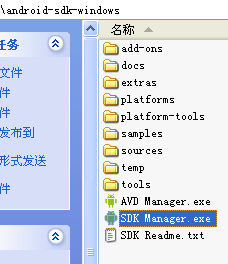
这一步需要联网去下载这些包,很慢,会需要很长时间,所以我们采取用迅雷等下载工具手动下载好这些需要的包后,再进行离线下载安装。请看第4小节。
4.离线下载Android API等需要的zip包
我们打开解压缩后的android-sdk-windows目录,运行里面的SDK Manager.exe,我们会从窗口最下边发现他开始去联网读取一些xml,这些xml里记载着到目前为止所有可用的zip包,然后你要从中选取你需要的版本的zip包,他再去联网为你下载并安装到这个Android SDK里,这样等着他下载下来非常慢,而且这些包不能重用,所以我们可以从这些xml文件里手动获取到我们要用的版本的zip包
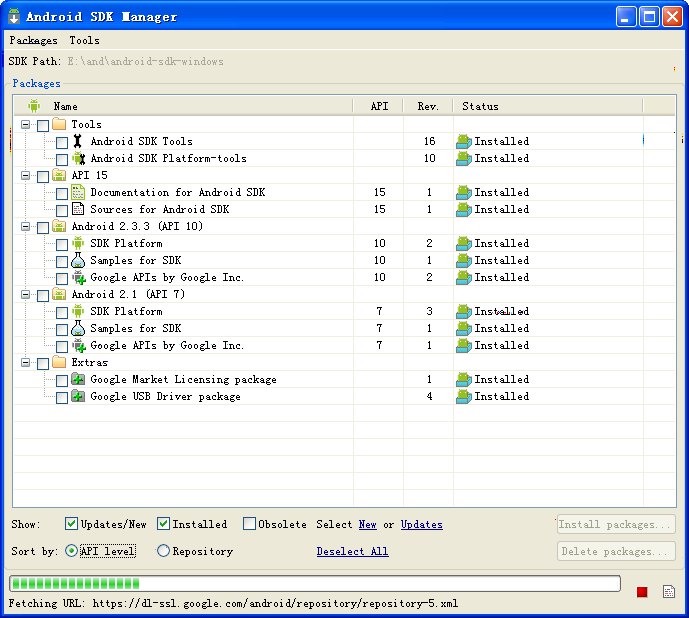
以开发Android 2.1为例,我安装的包是:
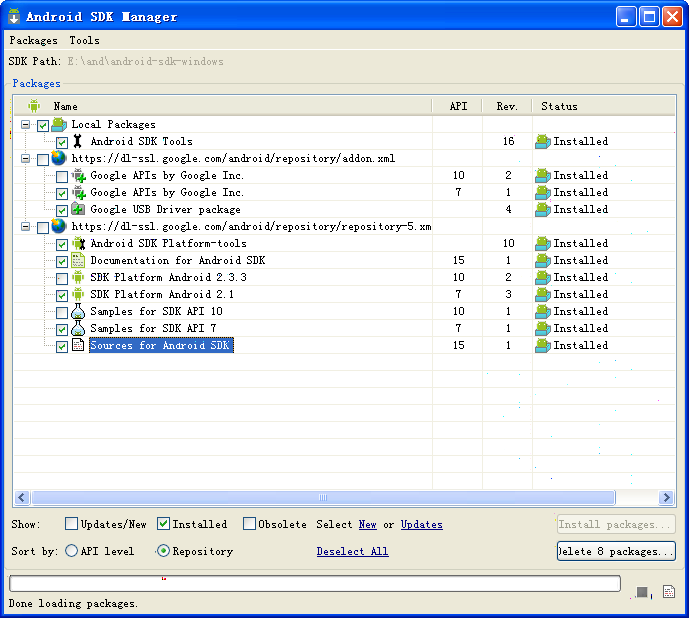
1) Android SDK Tools(for Android API 15)
下载地址:
http://dl-ssl.google.com/android/repository/tools_r15-windows.zip
获取最新该包下载地址的xml:
http://dl-ssl.google.com/Android/repository/repository.xml
2)Google APIs by Google Inc.(7 for Android API 15)
下载地址:
http://dl-ssl.google.com/android/repository/google_apis-15_r01.zip
获取最新该包下载地址的xml:
http://dl-ssl.google.com/Android/repository/addon.xml
3) Google USB Driver package(revision 4)
下载地址:
https://dl-ssl.google.com/android/repository/usb_driver_r04-windows.zip
获取最新该包下载地址的xml:
http://dl-ssl.google.com/Android/repository/addon.xml
4) Android SDK Platform-tools (for Android API 10)
下载地址:
http://dl-ssl.google.com/android/repository/platform-tools_r10-windows.zip
5) Documentation for Android SDK (for Android API 15)
下载地址:
https://dl-ssl.google.com/android/repository/docs-15_r01.zip
获取最新该包下载地址的xml:
http://dl-ssl.google.com/Android/repository/repository-5.xml
6) SDK Platform Android 2.1 (for Android API 7)
下载地址:
http://dl-ssl.google.com/android/repository/android-2.1_r03-linux.zip
获取最新该包下载地址的xml:
http://dl-ssl.google.com/Android/repository/repository-5.xml
7) Samples for SDK API 7 (for Android API 7)
下载地址:
http://dl-ssl.google.com/android/repository/samples-2.1_r01-linux.zip
获取最新该包下载地址的xml:
http://dl-ssl.google.com/Android/repository/repository-5.xml
8) Sources for Android SDK (for Android API 15)
http://dl-ssl.google.com/android/repository/sources-15_r01.zip
好了,都下载完毕后,将这些包放到android-sdk-windows\temp下 (如果没有temp目录,就新建一个),然后再启动SDK Manager.exe进行安装,就会从temp里直接取下载好的包了,不过安装过后,temp文件夹就空了,每安装完一个包,这个包都会从temp文件夹里被自动删除,所以为了便于重用这些包,最好先在别处备份一下这些包哦。
5. Eclipse的Adnroid插件ADT
Android SDK装好了之后,我们为了要在Eclipse里能够开放Android程序,还要为Eclipse安装一个插件,这个插件同样可以离线下载。
下载页面:
http://developer.android.com/sdk/
http://developer.android.com/sdk/older_releases.html
我下载的是ADT-16.0.1.zip
ADT的版本说明:
http://developer.android.com/sdk/eclipse-adt.html#notes
http://developer.android.com/sdk/requirements.html
安装方法:
打开Eclipse:Help/Install New Software..
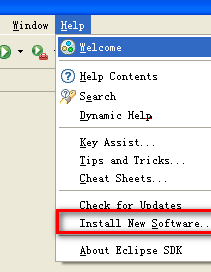
在弹出来的Available Software对话框中点Add按钮,新建一个Site,点Archive按钮,选择本地ADT的那个zip包。

选择这两项,进行下一步安装:
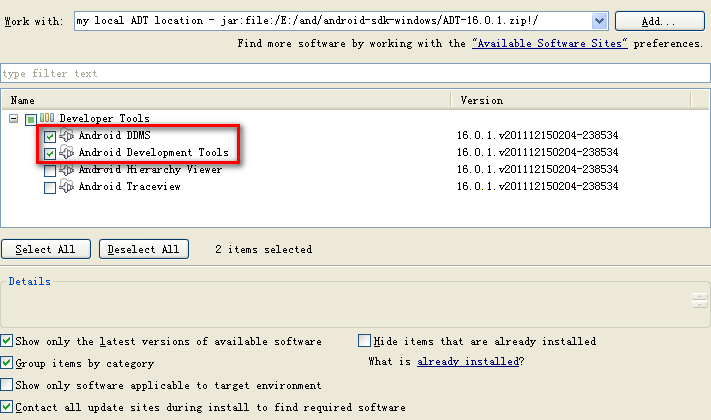
6. 为Eclipse设定Android SDK的位置
在Eclipse中选Windows/Preferences..
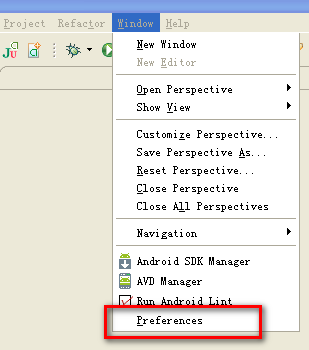
在弹出的属性窗口中,左边选择Android,右边设置本地Android SDK的路径:
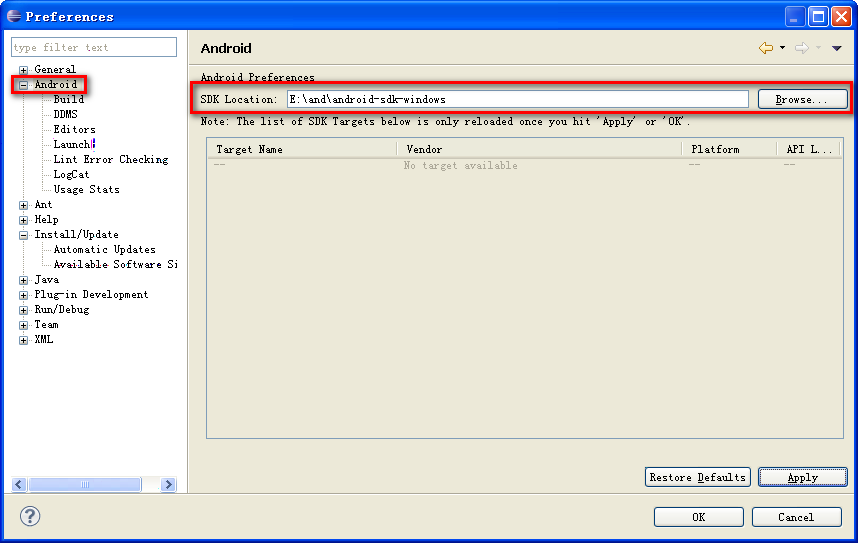
7. 最后,让我们来试着建一个Android的工程来运行看看。
在Eclipse中新建一个工程

工程类型选择Android Project
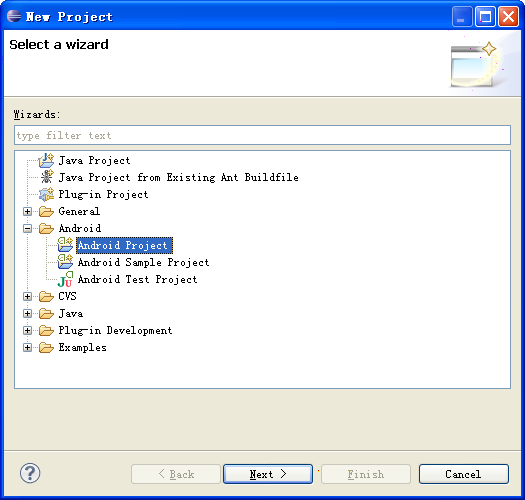
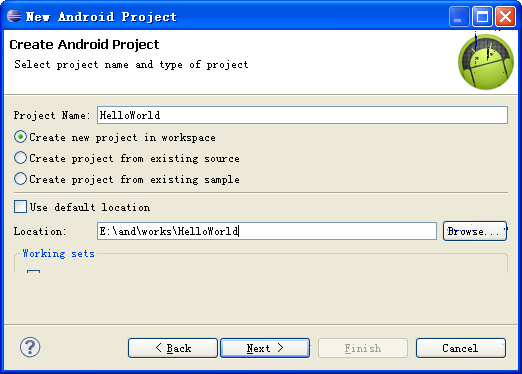
选择Android API的版本,我选的是Google 2.1
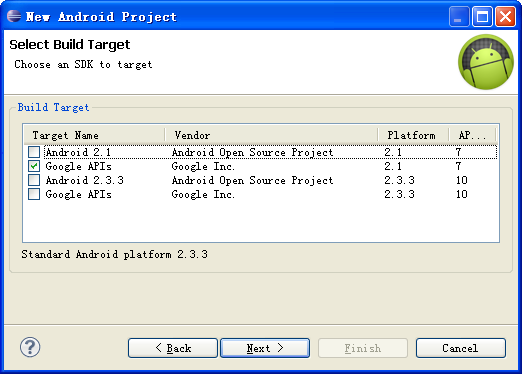
随便设置个Package名
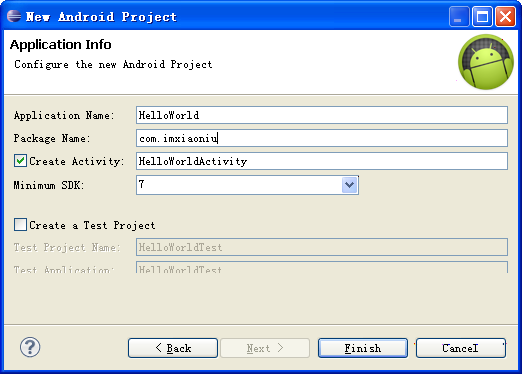
HelloWorld的工程就建完了,可以运行了。
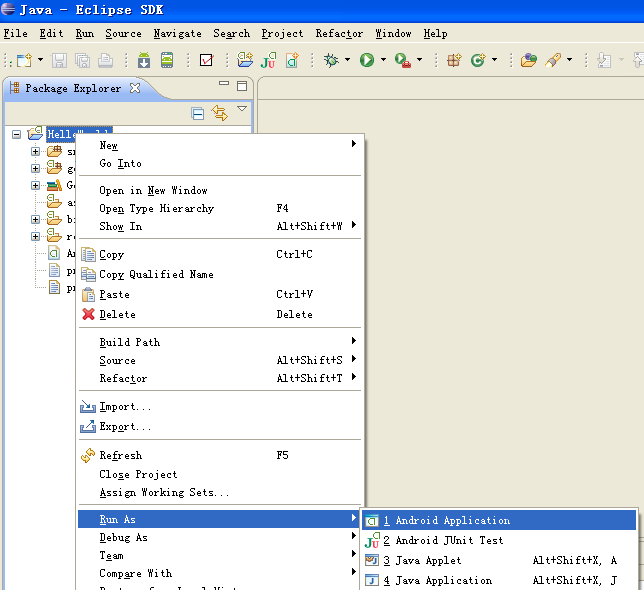
但是初次在Eclipse里运行Android工程的时候,会提示你没有找到AVD,因此我们要先创建一个AVD,点Yes创建。
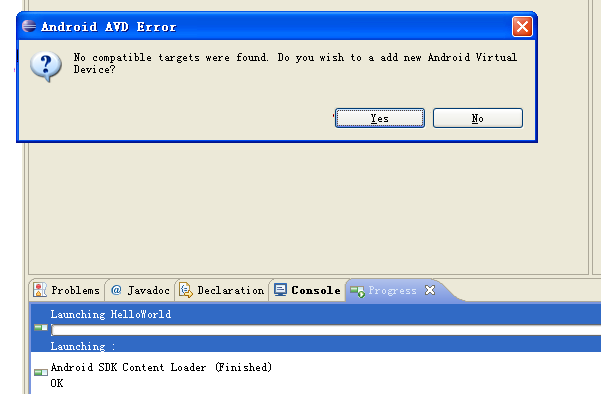
点New按钮新建AVD,Target中选择一个API,设定Size,Snapshot最好enable,因为下次启动会自动打开到上次离开时的位置,启动会比较快。如果想删除这个snapshot,可以到C:\Documents and Settings\Administrator\.android\avd下删除。

看看Console里的log,原先的错误已经不在出现了,似乎正常了,多等一会儿吧,第一次开机需要很长时间,不过做了snapshot下次启动就快了。好!22:10开始计时吧。。。。
[2012-03-08 22:01:04 - HelloWorld] ------------------------------
[2012-03-08 22:01:04 - HelloWorld] Android Launch!
[2012-03-08 22:01:04 - HelloWorld] adb is running normally.
[2012-03-08 22:01:04 - HelloWorld] Performing com.imxiaoniu.HelloWorldActivity activity launch
[2012-03-08 22:01:04 - HelloWorld] Failed to find an AVD compatible with target 'Google APIs'.
[2012-03-08 22:02:32 - HelloWorld] Still no compatible AVDs with target 'Google APIs': Aborting launch.
[2012-03-08 22:02:33 - HelloWorld] Performing com.imxiaoniu.HelloWorldActivity activity launch
[2012-03-08 22:03:16 - HelloWorld] Launch canceled!
[2012-03-08 22:08:35 - SDK Manager] Created AVD 'HelloWorld' based on Google APIs (Google Inc.), ARM (armeabi) processor,
[2012-03-08 22:08:35 - SDK Manager] with the following hardware config:
[2012-03-08 22:08:35 - SDK Manager] hw.lcd.density=240
[2012-03-08 22:08:35 - SDK Manager] vm.heapSize=24
[2012-03-08 22:10:00 - HelloWorld] ------------------------------
[2012-03-08 22:10:00 - HelloWorld] Android Launch!
[2012-03-08 22:10:00 - HelloWorld] adb is running normally.
[2012-03-08 22:10:00 - HelloWorld] Performing com.imxiaoniu.HelloWorldActivity activity launch
[2012-03-08 22:10:00 - HelloWorld] Automatic Target Mode: launching new emulator with compatible AVD 'HelloWorld'
[2012-03-08 22:10:01 - HelloWorld] Launching a new emulator with Virtual Device 'HelloWorld'
[2012-03-08 22:10:25 - HelloWorld] New emulator found: emulator-5554
[2012-03-08 22:10:25 - HelloWorld] Waiting for HOME ('android.process.acore') to be launched...
[2012-03-08 22:11:49 - HelloWorld] emulator-5554 disconnected! Cancelling 'com.imxiaoniu.HelloWorldActivity activity launch'!
[2012-03-08 22:12:02 - Emulator] WARNING: Data partition already in use. Changes will not persist!
[2012-03-08 22:12:02 - Emulator] WARNING: SD Card image already in use: C:\Documents and Settings\Administrator\.android\avd\HelloWorld.avd/sdcard.img
[2012-03-08 22:12:02 - Emulator] ko:Snapshot storage already in use: C:\Documents and Settings\Administrator\.android\avd\HelloWorld.avd/snapshots.img
我用的是jdk-6u22-windows-i586.exe
直接双击下一步安装上就好了。
2.Eclipse(用来开发Android程序的IDE)
从这个网址你可以看到android开发需要的Eclipse版本需求:
http://developer.android.com/sdk/requirements.html
上面写道:
Note: Eclipse 3.5 (Galileo) is no longer supported with the latest version of ADT.
看到了吧,所以我们最好选择最新版本的Eclipse下载就好了。
下面的"关于"仅供参考:
关于Eclipse各版本的下载:
eclipse old version:
http://wiki.eclipse.org/Older_Versions_Of_Eclipse
eclipse archive version:
http://archive.eclipse.org/eclipse/downloads/index.php
Eclipse 3.4(Ganymede)、Eclipse 3.5(Galileo)和Eclipse 3.6(Helios),Eclipse 3.7(Indigo)。
关于android各版本对应的Eclipse版本:
http://developer.android.com/sdk/older_releases.html
Eclipse Helios (Version 3.6) or higher is required for ADT 16.0.1.
Eclipse Helios (Version 3.6) or higher is required for ADT 16.0.0.
ADT 16.0.1 is designed for use with SDK Tools r16
我选择的Eclipse是Eclipse 3.7(Indigo)。
官方下载地址:
http://www.eclipse.org/downloads/download.php?file=/technology/epp/downloads/release/galileo/SR2/eclipse-java-galileo-SR2-win32.zip
下载下来解压缩就OK了。
3.Android SDK
获取最新Android SDK的下载页面:
http://developer.android.com/sdk/index.html
我选择的是android-sdk_r16-windows.zip(还是比较习惯用windows,heihei)
下载地址:
http://dl.google.com/android/android-sdk_r16-windows.zip
随便解压到一个地方就行。
我的是D:\android\android-sdk-windows
解压缩后,还要运行SDK Manager.exe来下载安装你开发要用到的Android API等包,然后才能使用。
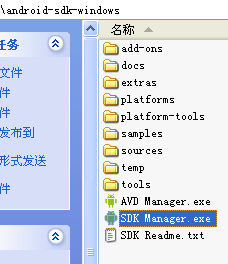
这一步需要联网去下载这些包,很慢,会需要很长时间,所以我们采取用迅雷等下载工具手动下载好这些需要的包后,再进行离线下载安装。请看第4小节。
4.离线下载Android API等需要的zip包
我们打开解压缩后的android-sdk-windows目录,运行里面的SDK Manager.exe,我们会从窗口最下边发现他开始去联网读取一些xml,这些xml里记载着到目前为止所有可用的zip包,然后你要从中选取你需要的版本的zip包,他再去联网为你下载并安装到这个Android SDK里,这样等着他下载下来非常慢,而且这些包不能重用,所以我们可以从这些xml文件里手动获取到我们要用的版本的zip包
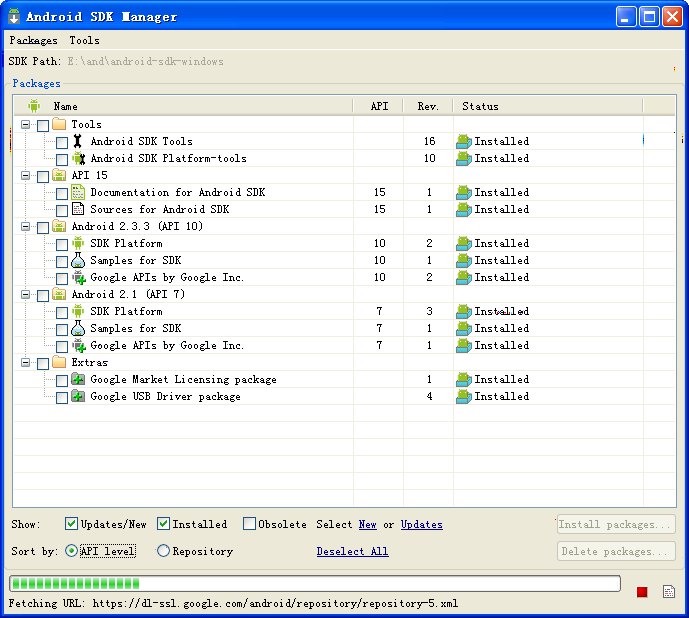
以开发Android 2.1为例,我安装的包是:
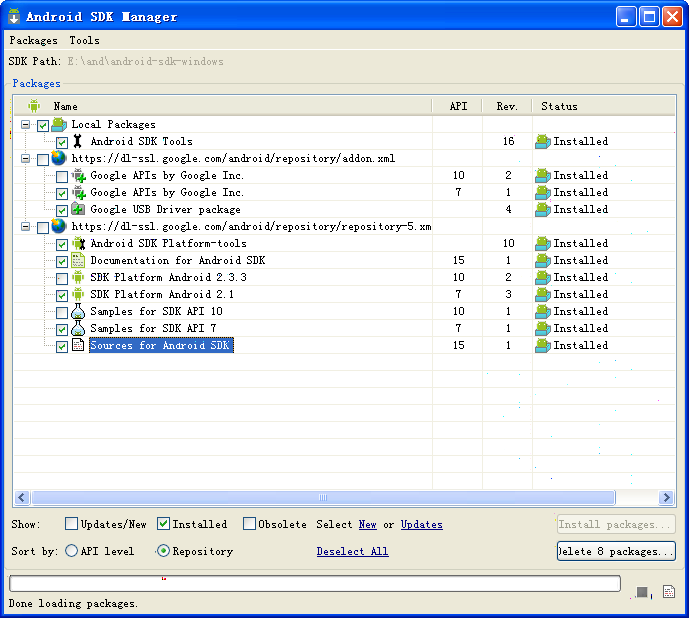
1) Android SDK Tools(for Android API 15)
下载地址:
http://dl-ssl.google.com/android/repository/tools_r15-windows.zip
获取最新该包下载地址的xml:
http://dl-ssl.google.com/Android/repository/repository.xml
2)Google APIs by Google Inc.(7 for Android API 15)
下载地址:
http://dl-ssl.google.com/android/repository/google_apis-15_r01.zip
获取最新该包下载地址的xml:
http://dl-ssl.google.com/Android/repository/addon.xml
3) Google USB Driver package(revision 4)
下载地址:
https://dl-ssl.google.com/android/repository/usb_driver_r04-windows.zip
获取最新该包下载地址的xml:
http://dl-ssl.google.com/Android/repository/addon.xml
4) Android SDK Platform-tools (for Android API 10)
下载地址:
http://dl-ssl.google.com/android/repository/platform-tools_r10-windows.zip
5) Documentation for Android SDK (for Android API 15)
下载地址:
https://dl-ssl.google.com/android/repository/docs-15_r01.zip
获取最新该包下载地址的xml:
http://dl-ssl.google.com/Android/repository/repository-5.xml
6) SDK Platform Android 2.1 (for Android API 7)
下载地址:
http://dl-ssl.google.com/android/repository/android-2.1_r03-linux.zip
获取最新该包下载地址的xml:
http://dl-ssl.google.com/Android/repository/repository-5.xml
7) Samples for SDK API 7 (for Android API 7)
下载地址:
http://dl-ssl.google.com/android/repository/samples-2.1_r01-linux.zip
获取最新该包下载地址的xml:
http://dl-ssl.google.com/Android/repository/repository-5.xml
8) Sources for Android SDK (for Android API 15)
http://dl-ssl.google.com/android/repository/sources-15_r01.zip
好了,都下载完毕后,将这些包放到android-sdk-windows\temp下 (如果没有temp目录,就新建一个),然后再启动SDK Manager.exe进行安装,就会从temp里直接取下载好的包了,不过安装过后,temp文件夹就空了,每安装完一个包,这个包都会从temp文件夹里被自动删除,所以为了便于重用这些包,最好先在别处备份一下这些包哦。
5. Eclipse的Adnroid插件ADT
Android SDK装好了之后,我们为了要在Eclipse里能够开放Android程序,还要为Eclipse安装一个插件,这个插件同样可以离线下载。
下载页面:
http://developer.android.com/sdk/
http://developer.android.com/sdk/older_releases.html
我下载的是ADT-16.0.1.zip
ADT的版本说明:
http://developer.android.com/sdk/eclipse-adt.html#notes
http://developer.android.com/sdk/requirements.html
安装方法:
打开Eclipse:Help/Install New Software..
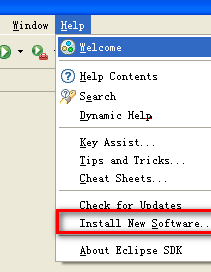
在弹出来的Available Software对话框中点Add按钮,新建一个Site,点Archive按钮,选择本地ADT的那个zip包。

选择这两项,进行下一步安装:
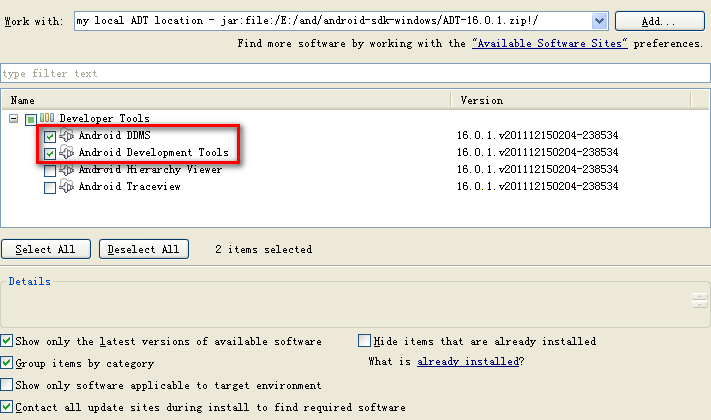
6. 为Eclipse设定Android SDK的位置
在Eclipse中选Windows/Preferences..
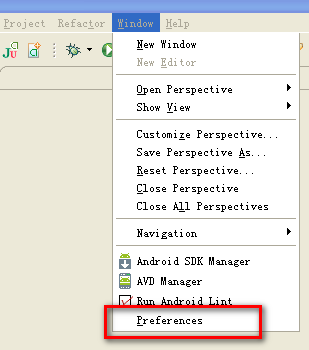
在弹出的属性窗口中,左边选择Android,右边设置本地Android SDK的路径:
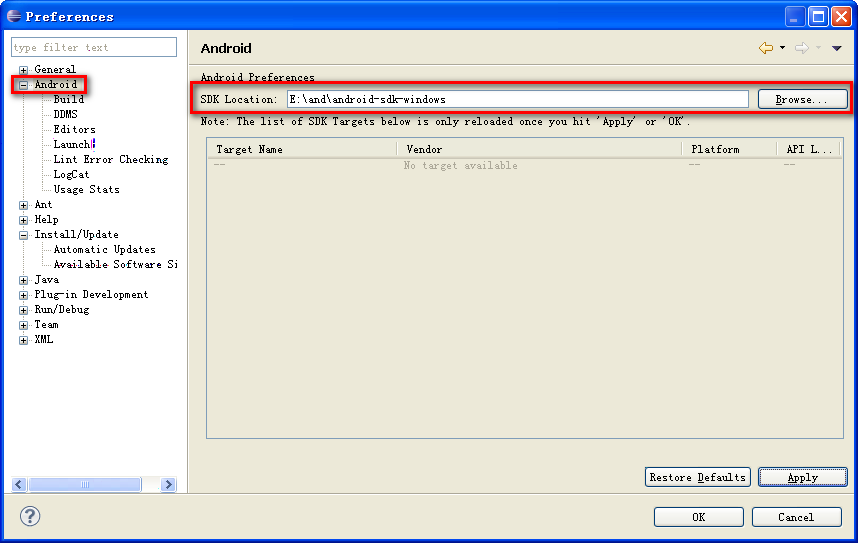
7. 最后,让我们来试着建一个Android的工程来运行看看。
在Eclipse中新建一个工程

工程类型选择Android Project
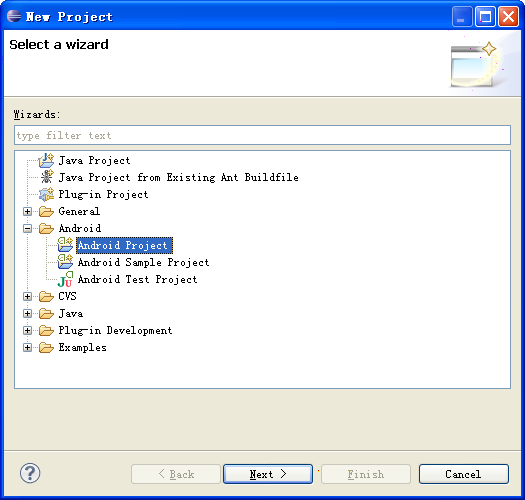
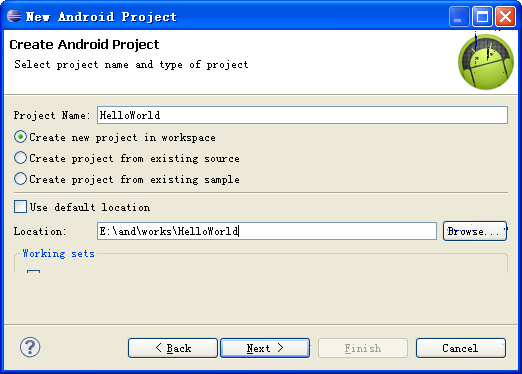
选择Android API的版本,我选的是Google 2.1
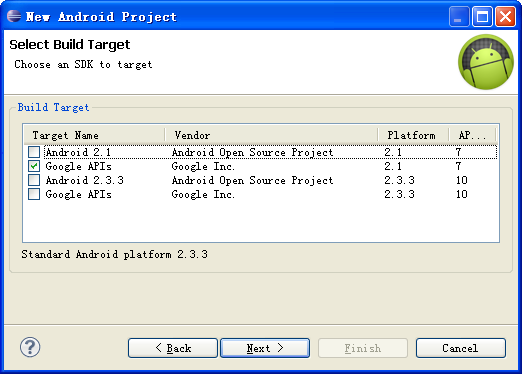
随便设置个Package名
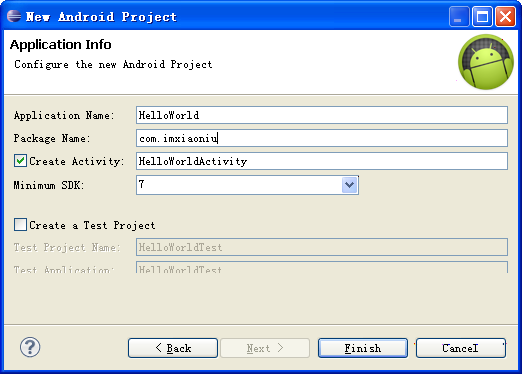
HelloWorld的工程就建完了,可以运行了。
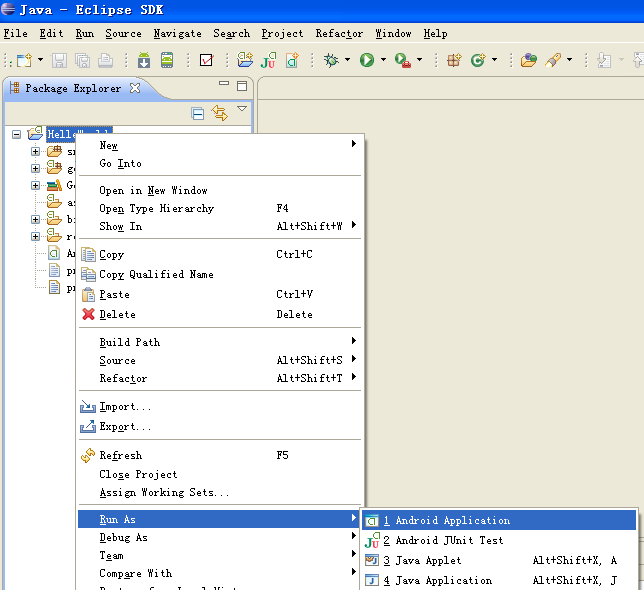
但是初次在Eclipse里运行Android工程的时候,会提示你没有找到AVD,因此我们要先创建一个AVD,点Yes创建。
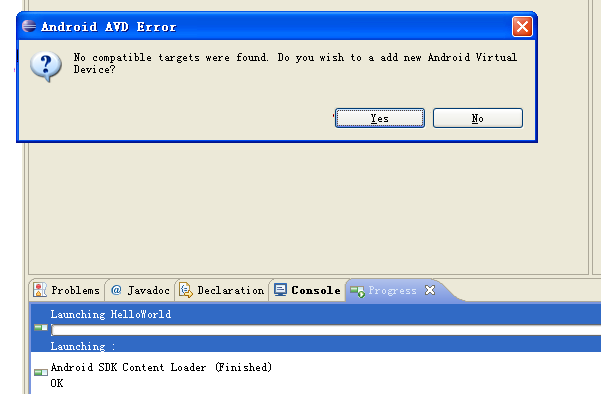
点New按钮新建AVD,Target中选择一个API,设定Size,Snapshot最好enable,因为下次启动会自动打开到上次离开时的位置,启动会比较快。如果想删除这个snapshot,可以到C:\Documents and Settings\Administrator\.android\avd下删除。

看看Console里的log,原先的错误已经不在出现了,似乎正常了,多等一会儿吧,第一次开机需要很长时间,不过做了snapshot下次启动就快了。好!22:10开始计时吧。。。。
[2012-03-08 22:01:04 - HelloWorld] ------------------------------
[2012-03-08 22:01:04 - HelloWorld] Android Launch!
[2012-03-08 22:01:04 - HelloWorld] adb is running normally.
[2012-03-08 22:01:04 - HelloWorld] Performing com.imxiaoniu.HelloWorldActivity activity launch
[2012-03-08 22:01:04 - HelloWorld] Failed to find an AVD compatible with target 'Google APIs'.
[2012-03-08 22:02:32 - HelloWorld] Still no compatible AVDs with target 'Google APIs': Aborting launch.
[2012-03-08 22:02:33 - HelloWorld] Performing com.imxiaoniu.HelloWorldActivity activity launch
[2012-03-08 22:03:16 - HelloWorld] Launch canceled!
[2012-03-08 22:08:35 - SDK Manager] Created AVD 'HelloWorld' based on Google APIs (Google Inc.), ARM (armeabi) processor,
[2012-03-08 22:08:35 - SDK Manager] with the following hardware config:
[2012-03-08 22:08:35 - SDK Manager] hw.lcd.density=240
[2012-03-08 22:08:35 - SDK Manager] vm.heapSize=24
[2012-03-08 22:10:00 - HelloWorld] ------------------------------
[2012-03-08 22:10:00 - HelloWorld] Android Launch!
[2012-03-08 22:10:00 - HelloWorld] adb is running normally.
[2012-03-08 22:10:00 - HelloWorld] Performing com.imxiaoniu.HelloWorldActivity activity launch
[2012-03-08 22:10:00 - HelloWorld] Automatic Target Mode: launching new emulator with compatible AVD 'HelloWorld'
[2012-03-08 22:10:01 - HelloWorld] Launching a new emulator with Virtual Device 'HelloWorld'
[2012-03-08 22:10:25 - HelloWorld] New emulator found: emulator-5554
[2012-03-08 22:10:25 - HelloWorld] Waiting for HOME ('android.process.acore') to be launched...
[2012-03-08 22:11:49 - HelloWorld] emulator-5554 disconnected! Cancelling 'com.imxiaoniu.HelloWorldActivity activity launch'!
[2012-03-08 22:12:02 - Emulator] WARNING: Data partition already in use. Changes will not persist!
[2012-03-08 22:12:02 - Emulator] WARNING: SD Card image already in use: C:\Documents and Settings\Administrator\.android\avd\HelloWorld.avd/sdcard.img
[2012-03-08 22:12:02 - Emulator] ko:Snapshot storage already in use: C:\Documents and Settings\Administrator\.android\avd\HelloWorld.avd/snapshots.img






















 1万+
1万+











 被折叠的 条评论
为什么被折叠?
被折叠的 条评论
为什么被折叠?








